Abandonada y cubierta con cinta durante años, la webcam se ha transformado en la estrella de estos últimos tiempos, y eso sólo significa una cosa: Cualquier falla puede volverse desesperante para muchos usuarios. Pero a menos que exista un error de hardware irreversible, lo cierto es que hay diferentes métodos para solucionar problemas en una webcam, y hoy vamos a compartir los más importantes.
Tabla de contenidos
«La webcam no funciona, ¿qué hago?»
Como siempre, lo primero es no perder la cordura. Es muy poco probable que un módulo óptico falle de la noche a la mañana, a menos que haya sufrido un shock mayor (golpe directo, entrada de líquido, etc.). El error más común se limita a un programa anunciando que no puede encontrar la webcam, o que no puede inicializarla. Si un reinicio del ordenador (básico pero efectivo) no corrige el inconveniente, entonces es necesario excavar un poco más profundo…
Pasos para solucionar problemas en tu webcam
¿Estás seguro de que la webcam se encuentra activada…?

Todo un clásico: Muchos ordenadores portátiles y con formato AIO activan su webcam integrada con una combinación del teclado, por ejemplo, Fn+F10 o similar (esto también suele suceder con el WiFi). Otros modelos utilizan directamente un interruptor físico, aunque no es tan común en estos días. Asegúrate de presionar la combinación correcta de teclas antes de continuar, y es posible que debas repetir el proceso con cada reinicio.
¿Qué pasa con los permisos?
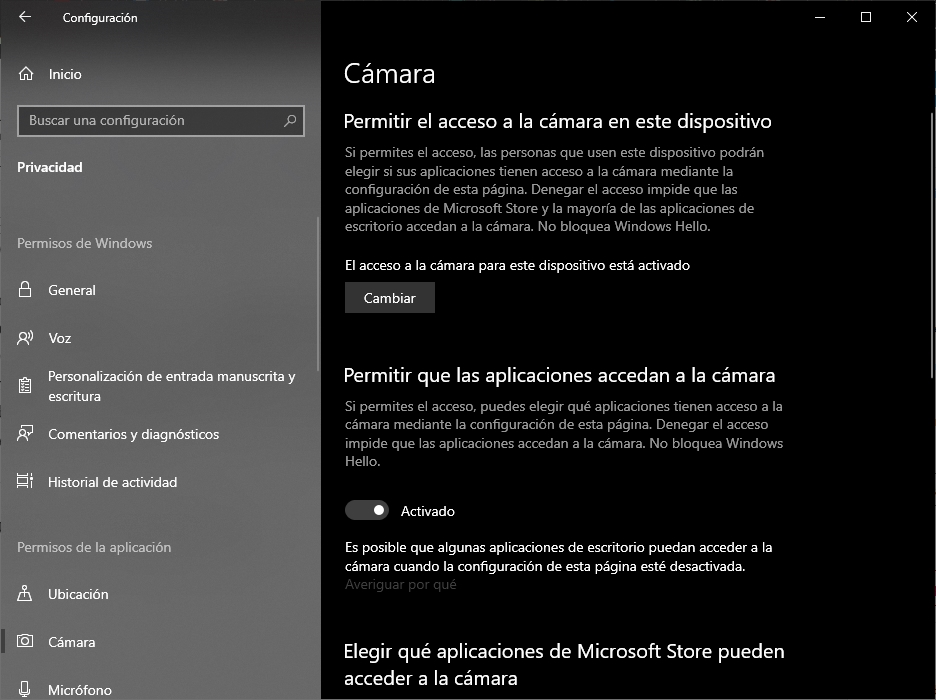
La sección de Privacidad en Windows 10 dedica un menú entero a la gestión de la cámara y los permisos de acceso para las aplicaciones instaladas. Una configuración muy estricta o un software de mantenimiento externo pueden modificar estos parámetros sin demasiadas dificultades. Ve a Configuración -> Privacidad -> Cámara, y allí deberás confirmar tres valores: Acceso general, permiso para aplicaciones, y permiso para aplicaciones de escritorio. Todos tienen que estar activados.
Cambia de puerto USB

Si tu webcam se conecta vía USB, a veces la solución es tan simple como usar otro puerto. No todas las cámaras son felices con los puertos USB 3.0, y el uso de hubs o de puertos de dudosa calidad en ciertas carcasas pueden generar conflictos. Otra buena idea es revisar de cerca el cable USB de la webcam. Nunca falta una mascota o una bendición con mucha curiosidad…
¿Usas un antivirus alternativo?
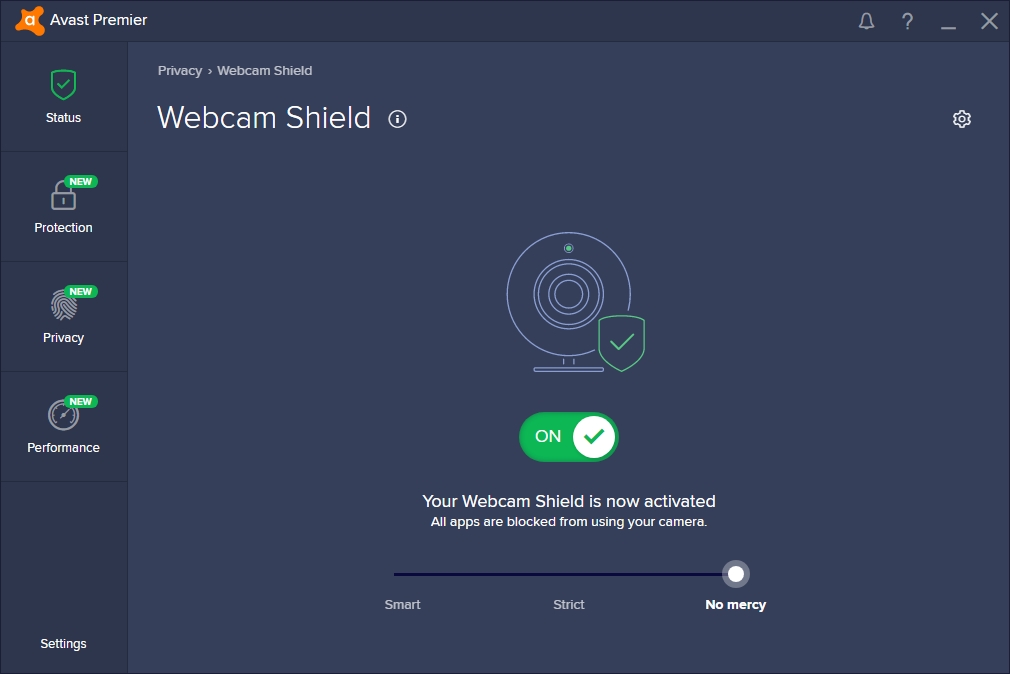
Desde cierto punto de vista, la webcam no deja de ser un riesgo de seguridad, y algunos antivirus secundarios (con Avast a la cabeza) tienen la capacidad de bloquear el acceso por completo. Un breve repaso a su configuración te permitirá comprobar si la webcam está libre de restricciones, o si el antivirus tomó una mala decisión.
¿Tal vez otro driver ayude?
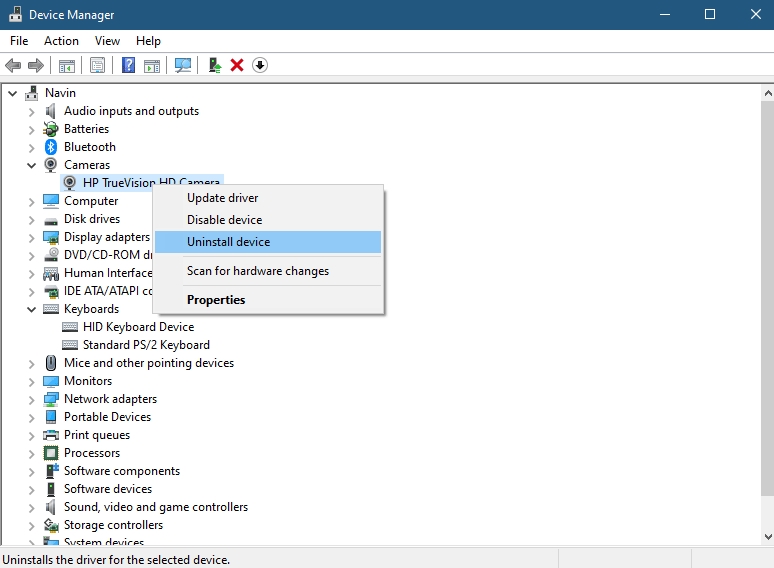
Se supone que los controladores de las webcams son lo suficientemente estables y genéricos como para brindar al usuario un sentido real de «plug & play», pero nunca falta el bicho raro que se ríe en nuestra cara. En ese caso deberás hacer una visita a la página oficial del fabricante y actualizar drivers (especialmente si hablamos de ordenadores portátiles), o usar algo como Snappy Driver Installer Origin y aprovechar su gigantesca base de datos. Puede que el driver correcto esté allí…
Prueba la webcam en otro PC

Lo último en la lista, pero para muchos usuarios, será lo primero. Una forma muy efectiva de solucionar problemas en cualquier webcam es confirmar si pueden ser reproducidos en otro ordenador. Si funciona bien, entonces hay algo en tu ordenador principal que debe ser corregido. De lo contrario, hay que explorar la posibilidad de un reemplazo.
En resumen
Solucionar problemas en tu webcam no tiene por qué ser un dolor de cabeza. Con la información que hemos compartido aquí y un poco de tu tiempo, estamos convencidos de que lograrás identificar el punto de conflicto, y eliminarlo. No bajes los brazos, ¡y buena suerte!




